
Ο λόγος για την εμφάνιση ενός μηνύματος σχετικά με αγνώστων στοιχείων δίκτυο χωρίς πρόσβαση στο Διαδίκτυο μπορεί να είναι διαφορετική, θα προσπαθήσουμε να εξετάσουμε όλες τις επιλογές σε αυτή την οδηγία και να εξετάσουμε λεπτομερώς πώς μπορεί να διορθωθεί.
Αν το πρόβλημα παρουσιάζεται κατά τη σύνδεση μέσω του router, θα ταιριάζουν με τις Οδηγίες Wi-Fi σύνδεση, χωρίς πρόσβαση στο Internet, αυτό το εγχειρίδιο είναι γραμμένο για εκείνους που έχουν προκύψει σφάλμα όταν συνδέεται απευθείας μέσω του τοπικού δικτύου.
Επιλογή Η πρώτη και η πιο απλή - ένας άγνωστος δίκτυο υπαιτιότητα του παρόχου
Καθώς τα ιδιόκτητα δείχνει η εμπειρία, ο πλοίαρχος που προκαλεί τους ανθρώπους, αν χρειάζεται επισκευή των ηλεκτρονικών υπολογιστών - σχεδόν οι μισές από τις περιπτώσεις, ο υπολογιστής γράφει το «Αγνώστου Ταυτότητας Δικτύου» χωρίς πρόσβαση στο Διαδίκτυο σε περίπτωση προβλημάτων από την πλευρά του παροχέα Internet ή όταν τα προβλήματα με το καλώδιο Διαδίκτυο.

Αυτή η επιλογή Πιθανότατα Σε μια κατάσταση, όταν σήμερα το πρωί, ή χθες το βράδυ, το Διαδίκτυο λειτούργησε και τα πάντα ήταν εντάξει, δεν έχετε επανεγκατάσταση των Windows 7 και δεν ενημερώσετε τα προγράμματα οδήγησης, και ο υπολογιστής ξαφνικά άρχισαν να αναφέρουν ότι το τοπικό δίκτυο είναι αγνώστων στοιχείων. Τι να κάνετε σε αυτή την περίπτωση; - Απλά περιμένετε για το πρόβλημα που πρέπει να διορθωθεί.
Τρόποι για να ελέγξετε ότι η πρόσβαση στο Internet λείπει για αυτό το λόγο:
- Καλέστε την υπηρεσία αναφορά του παρόχου.
- Δοκιμάστε να συνδέσετε το καλώδιο του Internet σε έναν άλλο υπολογιστή ή laptop, αν υπάρχουν, ανεξάρτητα από το λειτουργικό σύστημα - αν γράφει ένα αγνώστων στοιχείων δικτύου, τότε το σημείο είναι πραγματικά σε αυτό.
Μη έγκυρη Τοπικές Ρυθμίσεις σύνδεσης
Ένα άλλο κοινό πρόβλημα είναι η παρουσία των λανθασμένων καταχωρήσεων στις ρυθμίσεις του πρωτοκόλλου IPv4 τοπικής σύνδεσης δικτύου σας. Την ίδια στιγμή, μπορείτε και δεν αλλάζει τίποτα - μερικές φορές υπάρχουν ιούς και άλλο κακόβουλο λογισμικό.
Πώς να ελέγξετε:
- Πηγαίνετε στον Πίνακα Ελέγχου - Κέντρο Διαχείρισης Δικτύου και κοινής πρόσβασης, Στα αριστερά, επιλέξτε «Αλλαγή ρυθμίσεων προσαρμογέα»
- Κάντε δεξί κλικ στο εικονίδιο σύνδεσης μέσω του τοπικού δικτύου και επιλέξτε Ιδιότητες από το μενού περιβάλλοντος.
- Στο πλαίσιο διαλόγου που ανοίγει, θα δείτε μια λίστα των στοιχείων σύνδεσης, επιλέξτε «έκδοση πρωτοκόλλου Internet 4 TCP / IPv4» μεταξύ των οποίων και κάντε κλικ στο κουμπί «Ιδιότητες», που βρίσκεται ακριβώς δίπλα.
- Βεβαιωθείτε ότι όλες οι παράμετροι για την «αυτόματη» (στις περισσότερες περιπτώσεις θα πρέπει να είναι έτσι), ή οι σωστές παράμετροι που ορίζονται, εάν ο παροχέας σας απαιτεί μια σαφή ένδειξη της ΠΕ, πύλη και τη διεύθυνση του διακομιστή DNS.
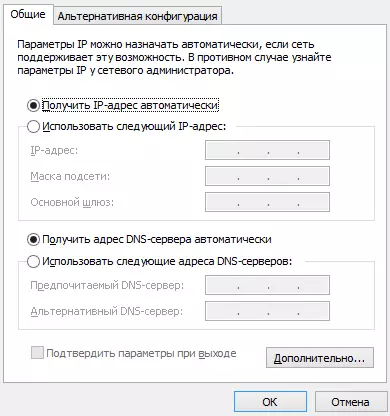
Αποθήκευση των αλλαγών που έγιναν, αν έγιναν και να δούμε αν θα εμφανιστεί η επιγραφή στο αγνώστων στοιχείων δικτύου όταν συνδεθεί.
προβλημάτων TCP / IP στα Windows 7
Ένας άλλος λόγος για τον οποίο οι εμφανιστεί «αγνώστου ταυτότητας δικτύου» - τα εσωτερικά σφάλματα του πρωτοκόλλου Internet στα Windows 7, στην περίπτωση αυτή θα βοηθήσει την επαναφορά του TCP / IP. Για να επαναφέρετε τις ρυθμίσεις του πρωτοκόλλου, κάντε τα εξής:- Εκτελέστε τη γραμμή εντολών εξ ονόματος του διαχειριστή.
- Πληκτρολογήστε το int IP εντολή resetlog.txt Netsh RESET και πατήστε το πλήκτρο ENTER.
- Επανεκκινήστε τον υπολογιστή.
Κατά την εκτέλεση αυτής της εντολής, οι δύο πλήκτρα Windows 7 αρμόδια για τις ρυθμίσεις DHCP και TCP / IP ξαναγραφεί.
System \ CurrentControlSet \ Services \ Tcpip \ Parameters \ SYSTEM \ CURRENTCONROLSET \ ΥΠΗΡΕΣΙΕΣ \ DHCP \ Parameters \Τα προγράμματα οδήγησης για μια κάρτα δικτύου και την εμφάνιση των αγνώστων στοιχείων δικτύου
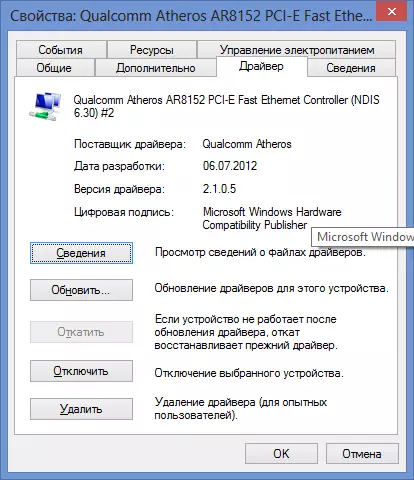
Αυτό το πρόβλημα εμφανίζεται συνήθως αν την επανεγκατάσταση των Windows 7 και τώρα γράφει το «Αγνώστου Ταυτότητας Δικτύου», ενώ στη διαχείριση συσκευών θα δείτε ότι έχουν εγκατασταθεί όλα τα προγράμματα οδήγησης (Windows εγκαθίστανται αυτόματα ή χρησιμοποιήσατε Driver Pakka). Αυτό είναι ιδιαίτερα χαρακτηριστική και συχνά εμφανίζεται μετά την επανεγκατάσταση των Windows σε ένα φορητό υπολογιστή, ενόψει κάποιας ιδιαιτερότητας του εξοπλισμού των φορητών υπολογιστών.
Σε αυτή την περίπτωση, για να αφαιρέσετε ένα μη αναγνωρισμένο δίκτυο και χρησιμοποιούν το Διαδίκτυο για να εγκαταστήσετε προγράμματα οδήγησης από την επίσημη ιστοσελίδα του κατασκευαστή του φορητού υπολογιστή ή την κάρτα δικτύου του υπολογιστή.
Προβλήματα με DHCP στα Windows 7 (για πρώτη φορά συνδέστε το καλώδιο Διαδίκτυο ή ένα τοπικό καλώδιο δικτύου και ένα μήνυμα είναι ένα μη αναγνωρισμένο δίκτυο)
Σε ορισμένες περιπτώσεις, το πρόβλημα παρουσιάζεται στα Windows 7, όταν ο υπολογιστής δεν μπορεί να πάρει αυτόματα μια διεύθυνση δικτύου και γράφει για το λάθος σήμερα. Την ίδια στιγμή, συμβαίνει ότι πριν ότι όλα πήγαν καλά.
Εκτελέστε τη γραμμή εντολών και πληκτρολογήστε την εντολή ipconfig
Εάν, ως αποτέλεσμα, το οποίο θα δώσει την εντολή, θα δείτε μια διεύθυνση IP ή την κύρια διεύθυνση πύλης του εντύπου 169.254.x.x, είναι πολύ πιθανό ότι το πρόβλημα είναι το DHCP. Εδώ είναι τι μπορείτε να προσπαθήσετε να κάνετε σε αυτή την περίπτωση:
- Μεταβείτε στο Windows 7 Διαχείριση συσκευών
- Κάντε δεξί κλικ στο εικονίδιο του προσαρμογέα δικτύου σας, κάντε κλικ στο «Ιδιότητες»
- Κάντε κλικ στην καρτέλα Για προχωρημένους
- Επιλέξτε το «Network Address» στοιχείο και εισάγετε μια τιμή που αντιπροσωπεύει το 12-ψήφιο αριθμό 16-bit (δηλαδή, μπορείτε να χρησιμοποιήσετε τους αριθμούς 0-9 και το γράμμα από το Α έως ΣΤ).
- Κάντε κλικ στο OK.
Μετά από αυτό, στη γραμμή εντολών, πληκτρολογήστε την εντολή για:
- Ipconfig / release
- Ipconfig / ανανέωση.
Επανεκκινήστε τον υπολογιστή και αν το πρόβλημα προκλήθηκε από αυτόν τον λόγο - πιθανότατα όλα θα λειτουργήσουν.
